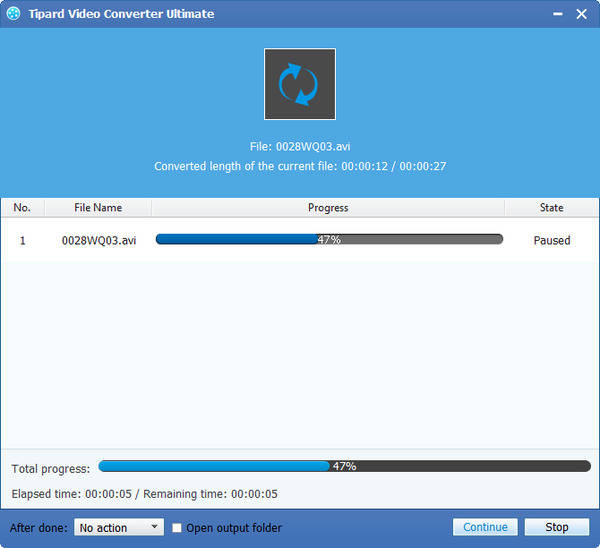Slik konverterer MKV til AVI

Tipard MKV til AVI Video Converter gir deg verktøy for å konvertere videofiler til og fra MKV format for bruk på flere enheter. Denne appen gjør konverteringsprosessen tilgjengelig for brukere av alle erfaringsnivåer, og det fungerer raskt, slik at du får de resultatene du leter etter raskt.
Det er to hovedfunksjoner om MKV til AVI konverteringsprogramvare:
en. Praktiske kontroller: Alle kontrollene du trenger for å fullføre konverteringer i denne appen, er beleilig plassert på hovedappgrensesnittet. En knapp for å legge til filer er plassert øverst i venstre hjørne, og alle filene du legger til, vises i en liste midt i vinduet. For å fullføre en konvertering, velg bare et utdataformat og målmappe for den nye filen, og klikk deretter Konverter-knappen.
b. Output-organisasjon: Når du velger et utdataformat for videofilen, har du lite problemer med å finne den du leter etter. Det er fordi dette programmet organiserer formatalternativer i kategorier basert på typen enhet de er passende for. Hvis du velger en enhet, åpnes en annen meny med formatvalgene du kan velge mellom, eller du kan bla gjennom hele listen ved å velge Alle enheter.
Konverter MKV til AVI Converting Software
Det fungerer virkelig bra, og du kan lære de enkle trinnene direkte:
Trinn 1: Registrer og installer Tipard MKV til AVI Video Converter
Trinn 2: Legg inn MKV-filer
Trinn 3: Velg utdata AVI-format
Trinn 4: Begynn å konvertere
Hva trenger du?
Programvare: Tipard MKV til AVI Video Converter App
OS-støtte: Windows NT4 / 2000 / 2003 / XP og Windows Vista, Windows 7
Maskinvarekrav: 800MHz Intel eller AMD CPU, eller høyere; 512MB RAM eller mer
Registrer og installer Tipard MKV til AVI Video Converter
Last ned og kjør installasjonsfilen Etter installasjon, vennligst start MKV til AVI Video Converter app, skriv deretter inn brukernavnet og riktig registreringsnøkkel, og klikk deretter på "Registrer" -knappen.
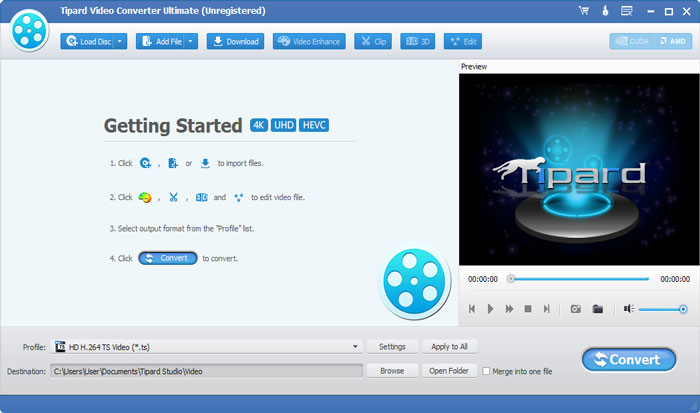
Last inn MKV-videofiler
Last inn eventuelle MKV-filer du vil konvertere, ved å klikke på Legg til filer i rullegardinlisten til Add File-knappen i hovedgrensesnittet.

Velg utdata AVI-format
Basert på formatene som støttes av bærbare enheter som iPhone SE, iPhone 6 / 6 Plus / 6 / 6 Plus / 5 / 5c / 5 / 4S / 4 / 3GS, iPad Pro / Air 2 / Luft / mini 4 / mini 3 / mini 2 / mini / 4 / 3 / 2 og iPod touch, iPod nano, iPod classic, iPod shuffle, kan du velge utdataformat for filmen fra profilknappen og angi målmappen. Du har også lov til å velge ditt foretrukne lydspor og undertekst for videoen din.
Detaljert video og lydinnstillinger tilbys av denne MKV Converter for å justere, for eksempel video Encoder, Frame Rate, Oppløsning og lyd Encoder, kanaler, Bitrate, Eksempelfrekvens, etc. Enda kan du legge inn dine egne parametere.
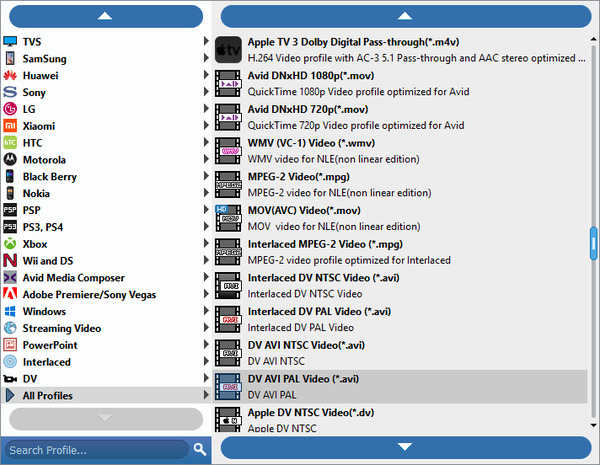
Begynn å konvertere
Klikk Konverter-knappen og begynn å konvertere MKV-videofil til AVI-format.